As imagens são uma parte essencial da maioria dos sites WordPress.
Nós os usamos em todo o WPBeginner para aprimorar nossos tutoriais, cabeçalhos, depoimentos de clientes, promoções e uma tonelada de outros conteúdos. Para obter o máximo desses gráficos, testamos inúmeros plug-ins de imagem para encontrar a solução perfeita para nós.
Não tem tempo para testar uma tonelada de plug-ins de imagem por conta própria? Deixe-nos fazer o trabalho duro para você!
Neste post, vamos dar uma olhada no Envira Gallery para ver como ele se compara a outros plugins de imagem no mercado. Esse plugin afirma criar galerias bonitas e responsivas para dispositivos móveis que não deixam seu website lento e até mesmo se integra ao WooCommerce para que você possa vender suas imagens on-line.
Nesta análise detalhada do Envira Gallery, veremos se ele atende a essas reivindicações.

Revisão da Envira Gallery: Por que usá-la no WordPress?
Está com dificuldades para exibir suas imagens de uma forma amigável e visualmente atraente? O Envira Gallery é um popular plug-in de galeria de imagens para WordPress que facilita a criação de belas galerias de fotos.
Ele vem com um construtor de arrastar e soltar fácil de usar, além de temas incorporados para que você possa personalizar facilmente a aparência da sua galeria.
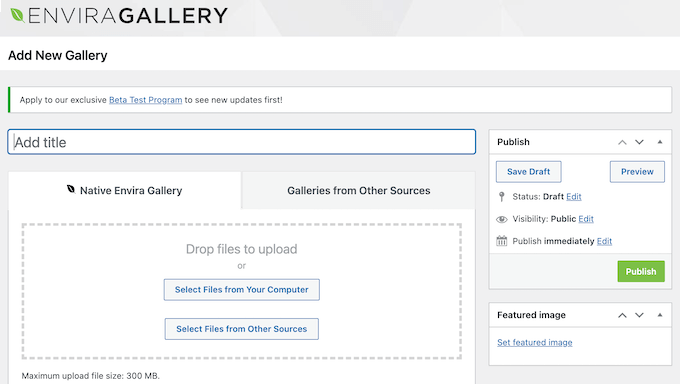
Ao contrário de alguns plug-ins de galeria que podem tornar seu site mais lento, o Envira Gallery é otimizado para o desempenho da Web e do servidor. Isso significa que você pode adicionar imagens de alta resolução ao seu site WordPress, sem precisar se preocupar com o desempenho.
Os visitantes podem abrir cada imagem em uma janela de lightbox, portanto, é perfeito para mostrar imagens de alta resolução ou muito detalhadas.
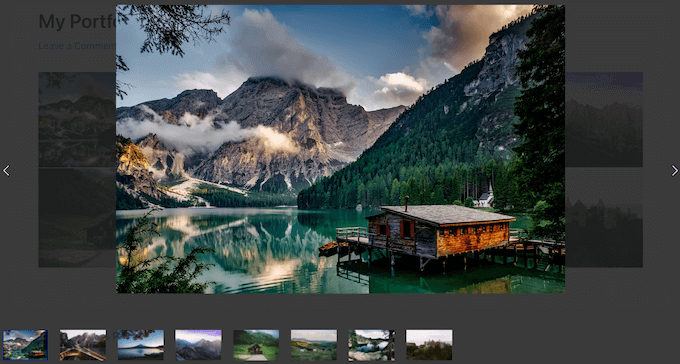
Se você deseja vender imagens, fotos ou obras de arte on-line, a Envira Gallery se integra perfeitamente ao WooCommerce. Ele pode até mesmo criar automaticamente um produto WooCommerce para cada imagem que você adicionar a uma galeria.
Se estiver procurando um plug-in de galeria gratuito, você pode fazer o download do Gallery by Envira no repositório oficial do WordPress.
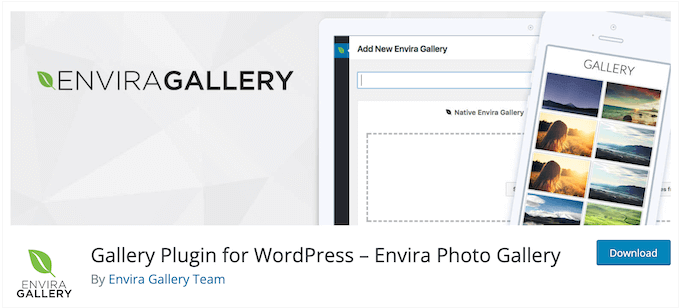
Esse plug-in pode criar um número ilimitado de galerias e adicioná-las ao seu site usando um código de acesso ou o bloco integrado Envira Gallery.
No entanto, se quiser desbloquear recursos avançados, como a opção de proteger suas imagens com marcas d’água e senhas, será necessário fazer upgrade para um plano premium.
Análise do Envira Gallery: É o plug-in de galeria certo para você?
Você sabia que os sites com imagens de alta qualidade costumam ter um aumento significativo no envolvimento do usuário?
Se você tiver muitas fotos ou imagens, um plug-in de galeria do WordPress poderá mostrar todas elas em um layout agradável. No entanto, alguns plugins de galeria podem tornar seu site mais lento, o que prejudicará seu SEO e a experiência do usuário. Eles também podem não conter recursos importantes de que você precisa para exibir, promover e vender imagens on-line de forma adequada.
Dito isso, nesta análise do Envira Gallery, veremos se ele é o plugin de galeria certo para seu blog ou site WordPress.
1. Fácil de usar
Você pode instalar e ativar o Envira Gallery, como qualquer outro plug-in do WordPress. Após a ativação, você pode criar sua primeira galeria com apenas alguns cliques.
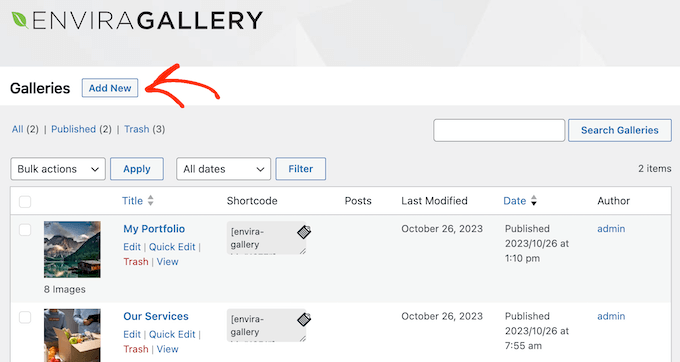
Depois disso, basta dar um título à sua galeria e escolher os arquivos de mídia que deseja exibir.
Você pode fazer upload de arquivos do seu computador local ou selecionar arquivos que já existem na biblioteca de mídia do WordPress.
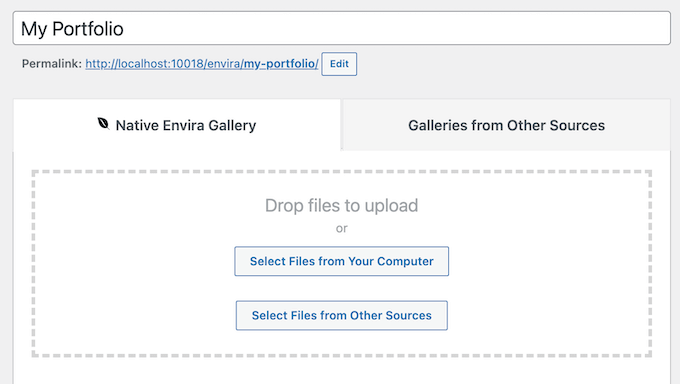
Com isso feito, você pode escolher um layout de galeria, um modelo e definir as configurações da galeria selecionando as diferentes guias.
Quando você estiver satisfeito com a configuração da galeria, basta clicar no botão “Publish” (Publicar) para torná-la ativa em seu site.
Você também pode criar galerias diretamente no editor de blocos do WordPress, usando o bloco Envira Gallery. Basta adicionar esse bloco ao seu conteúdo e você poderá criar uma galeria carregando arquivos ou selecionando imagens da biblioteca de mídia do WordPress.
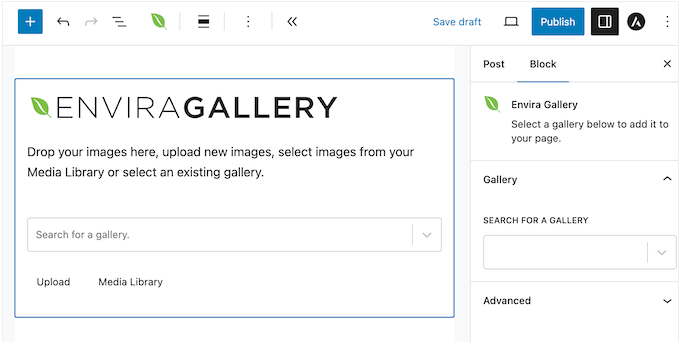
Esse método não lhe dá acesso a todas as configurações da Envira Gallery. Entretanto, há algumas configurações básicas no menu à direita, de modo que você pode alterar as margens da galeria, a altura da linha e fazer outras alterações importantes.
Dessa forma, você pode criar galerias de forma rápida e fácil em tempo real. Se precisar fazer alterações mais profundas, você poderá abrir a nova galeria no editor Envira Gallery a qualquer momento. Isso lhe dá acesso a toda a gama de configurações e opções, para que você possa ajustar cada parte da galeria.
2. Personalize sua galeria
A Envira Gallery permite que você personalize a aparência e o funcionamento da galeria, para que ela se encaixe perfeitamente no tema e na marca do WordPress. Para começar, você pode escolher entre 5 layouts diferentes.
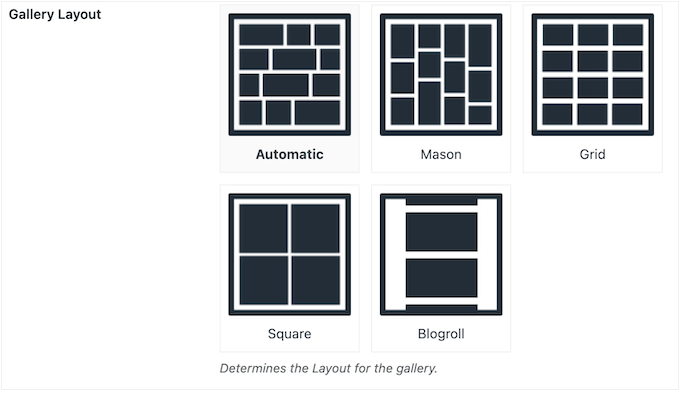
Você também pode alterar a altura e as margens da linha, adicionar um título e uma descrição, alterar o tamanho da imagem, adicionar efeitos de transição ao pop-up da lightbox e muito mais.
Você pode fazer essas alterações selecionando configurações diferentes no editor da Envira Gallery, de modo que não seja necessário adicionar código personalizado ou navegar em menus complexos.
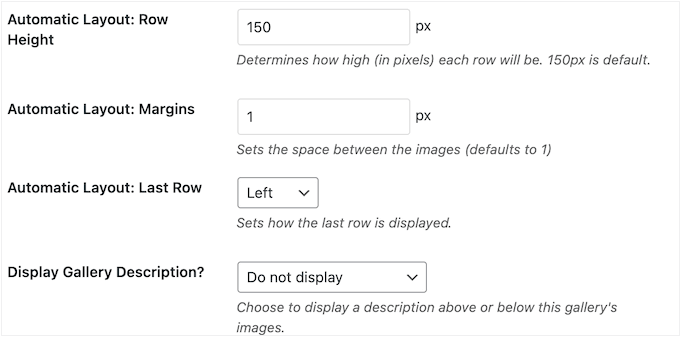
Há também um complemento Gallery Themes, que permite que você escolha entre modelos predefinidos.
Dessa forma, você pode estilizar suas galerias de forma rápida e fácil.
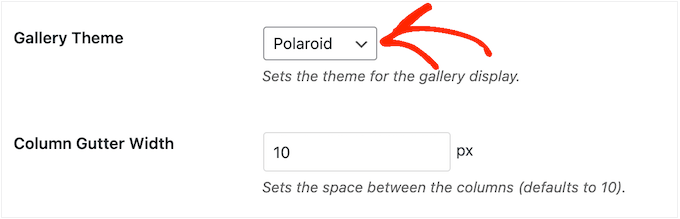
Você terá acesso a ainda mais opções instalando alguns complementos extras. Por exemplo, você pode transformar a galeria em uma apresentação de slides usando o complemento Slideshow.
Também é possível exibir dados EXIF, incluindo o modelo da câmera, a abertura e a velocidade do obturador, usando o complemento EXIF.
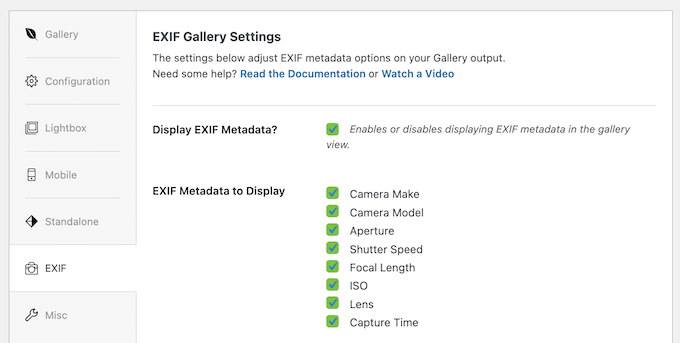
Se quiser tornar suas galerias mais atraentes, você pode até mesmo adicionar música, efeitos sonoros ou narração usando o complemento Audio.
Por fim, se você for um desenvolvedor do WordPress ou um usuário mais avançado, poderá adicionar CSS e estilos personalizados à sua galeria usando o complemento CSS.
3. Responsivo e compatível com dispositivos móveis
De acordo com nossas estatísticas de uso da Internet, o tráfego de Internet móvel representa quase 55% do tráfego total da Web. Com isso em mente, você deve garantir que suas galerias tenham boa aparência e carreguem rapidamente em dispositivos móveis.
Com isso em mente, nenhuma análise do Envira Gallery estaria completa sem a confirmação de que ele é responsivo e compatível com dispositivos móveis por padrão. Você também pode ajustar a forma como o Envira Gallery mostrará sua galeria em dispositivos móveis.
Para começar, você pode digitar as dimensões exatas que deseja usar, alterar a altura da linha e escolher se deseja mostrar a legenda e o título em smartphones e tablets.
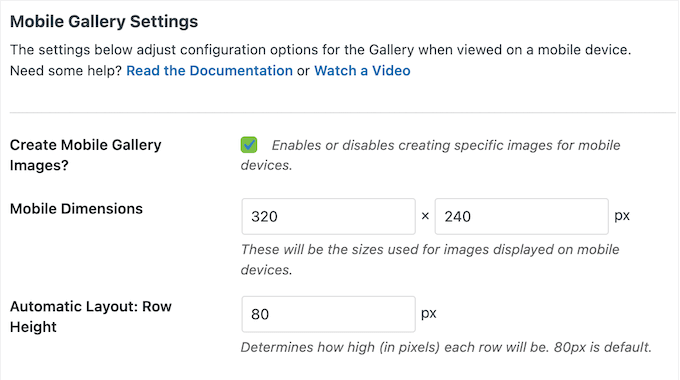
É possível até mesmo desativar completamente o lightbox em dispositivos móveis, deixando-o ativado para usuários de desktop.
Se você optar por mostrar a lightbox para usuários móveis, poderá alterar a largura e a altura das miniaturas da galeria, escolher se deseja desativar a lightbox quando o usuário deslizar para cima e muito mais.
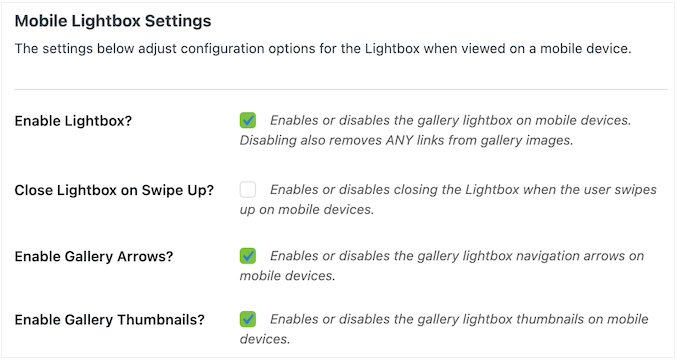
Ao ajustar essas configurações, você pode criar uma galeria e uma lightbox que funcionam perfeitamente em dispositivos móveis.
4. Caixas de luz embutidas
Às vezes, você pode querer mostrar uma versão maior das imagens em sua galeria. Isso é particularmente importante se suas imagens tiverem muitos detalhes ou se você vender arte digital ou gráficos.
A Envira Gallery pode exibir suas imagens em um pop-up de lightbox, que aparece sobre a página ou postagem. O restante do conteúdo da página é escurecido, de modo que os visitantes só podem interagir com a janela da lightbox. Dito isso, essa também é uma boa opção se você quiser que os visitantes vejam suas imagens sem nenhuma distração.
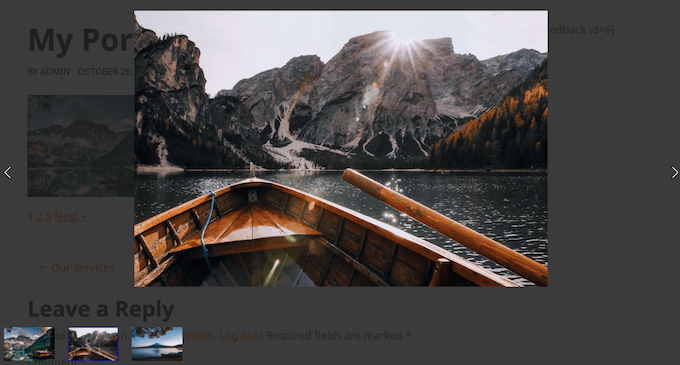
Você pode ativar e desativar a lightbox para galerias individuais usando uma simples caixa de seleção.
Se você instalar o complemento Gallery Themes, também poderá escolher entre diferentes temas de lightbox pré-criados.
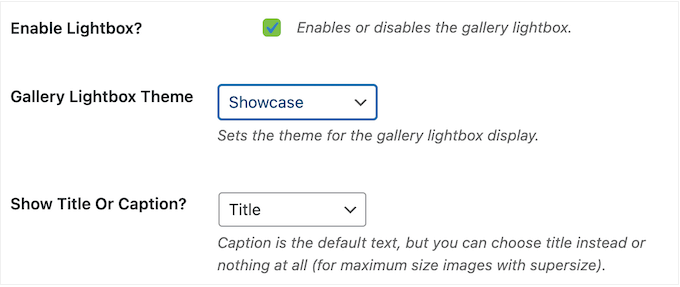
Por padrão, a lightbox mostrará cada imagem no tamanho original.
No entanto, você pode escolher entre diferentes tamanhos, incluindo miniatura, médio e grande.
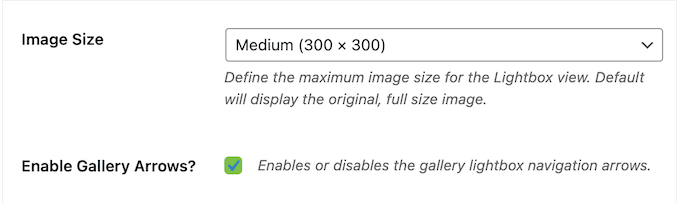
Outra opção é usar o modo de superdimensionamento da lightbox.
Com essa configuração ativada, cada imagem aparecerá em escala real na janela da lightbox.
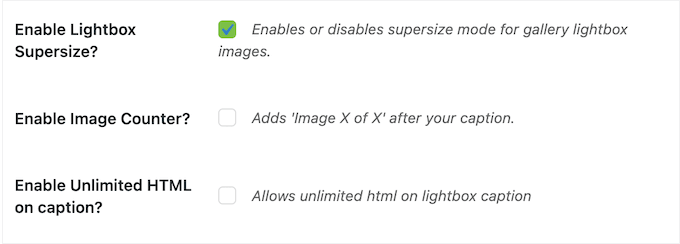
O Envira Gallery também pode adicionar setas e legendas à lightbox, colocar as imagens em loop e muito mais. Dessa forma, você pode criar uma experiência de lightbox personalizada que funcione perfeitamente para seu site e público-alvo.
5. Cortar imagens automaticamente
Por padrão, a Envira Gallery redimensionará automaticamente suas imagens para manter a proporção de aspecto. No entanto, talvez você queira cortar as imagens para que elas atendam a dimensões específicas. Isso proporciona uma experiência mais consistente, mostrando todas as imagens em uma galeria com o mesmo tamanho.
O Envira Gallery pode cortar imagens automaticamente, com base nas dimensões definidas por você.
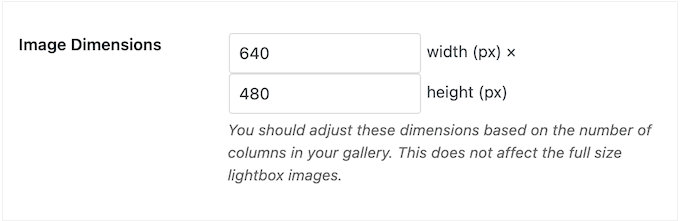
Você também seleciona a posição a partir da qual as imagens serão cortadas, como centro ou canto superior esquerdo.
Isso pode lhe poupar muito tempo, em comparação com a edição manual de imagens no WordPress.
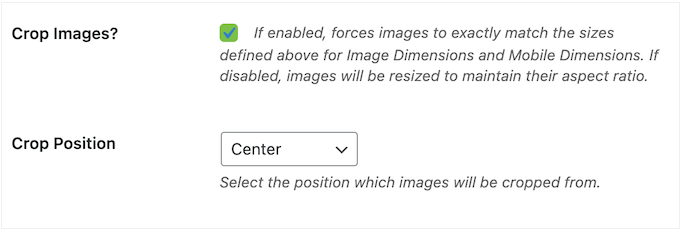
6. Adicionar galerias a qualquer página, postagem ou área pronta para widget
Depois de criar uma galeria, você pode adicioná-la ao seu site usando um shortcode ou o bloco Envira Gallery. Isso permite que você adicione uma galeria de imagens a qualquer página, post ou área pronta para widget.
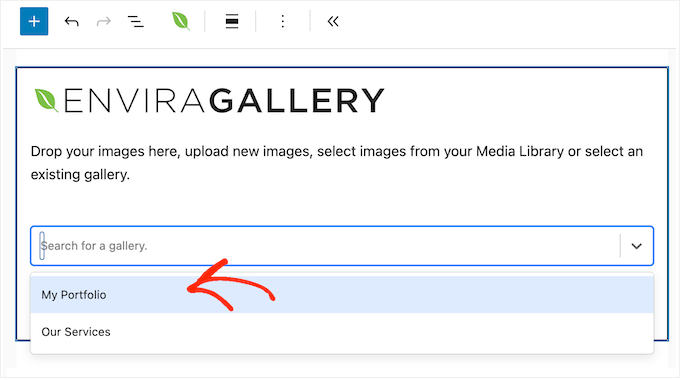
O método mais fácil é usar o bloco Envira Gallery, pois você pode simplesmente abrir um menu suspenso e escolher a galeria que deseja mostrar.
Você também pode definir algumas configurações extras no editor de conteúdo do WordPress, como ativar ou desativar a lightbox. Isso é perfeito se você quiser mostrar a mesma galeria em vários locais, com configurações ligeiramente diferentes.
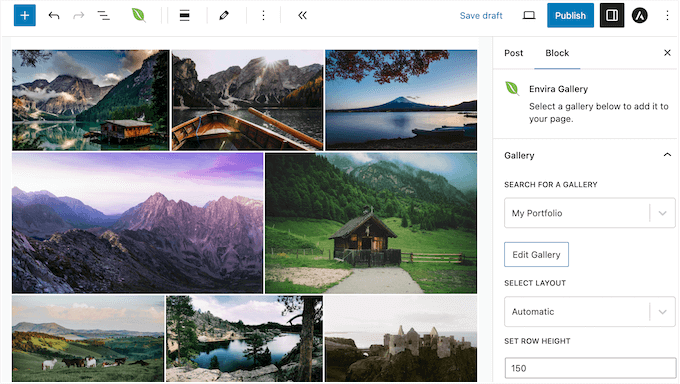
Se você tiver um dos temas mais novos, habilitados para blocos, poderá até mesmo adicionar o bloco a modelos que não podem ser editados usando o editor de conteúdo padrão.
Por exemplo, você pode adicionar o bloco Envira Gallery ao seu modelo de página 404.
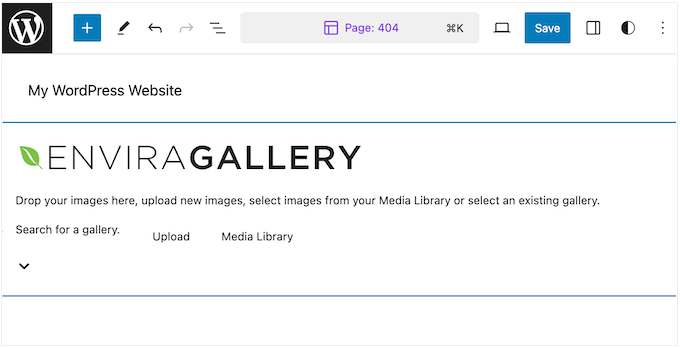
Para usuários mais avançados e desenvolvedores do WordPress, o Envira Gallery cria automaticamente uma tag de modelo para cada galeria.
Isso significa que você pode adicionar a galeria aos seus arquivos de modelo do WordPress ou até mesmo usá-la com um plug-in de trechos de código, como o WPCode.
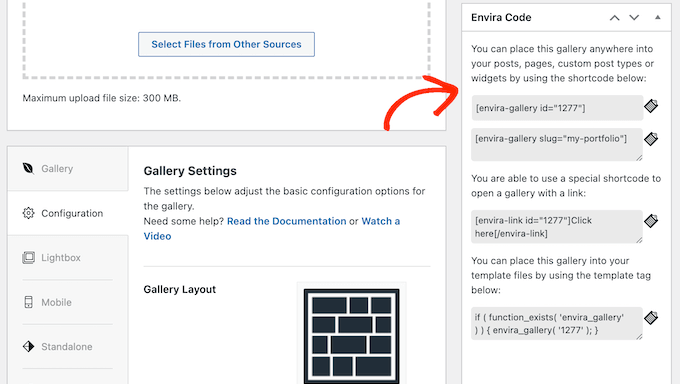
7. Reutilização fácil de galerias
Às vezes, você pode querer mostrar a mesma galeria em vários locais. Por exemplo, se você vende fotos on-line, pode criar uma galeria que mostre suas imagens mais vendidas. Para obter mais vendas, pode fazer sentido adicionar essa mesma galeria a várias publicações e páginas de destino.
Em vez de criar manualmente a mesma galeria várias vezes, você pode simplesmente criá-la uma vez no editor da Envira Gallery.
Em seguida, você pode adicioná-lo em qualquer lugar do seu site usando um shortcode ou o bloco Envira Gallery.
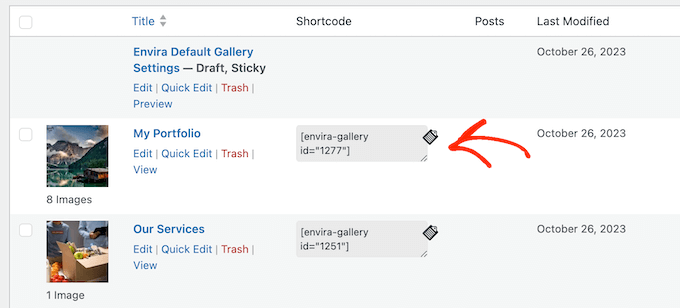
Isso pode economizar muito tempo e esforço, pois você não precisa recriar exatamente a mesma galeria várias vezes.
8. Otimizado para desempenho
As galerias de imagens com muitas fotos grandes e de alta resolução podem ter um grande impacto no tempo de carregamento da página. De fato, de acordo com as estatísticas do nosso setor de web design, as páginas que carregam em 2 segundos têm uma taxa de rejeição média de 9%. Se sua página demorar 6 segundos para carregar, essa taxa de rejeição aumentará para 46%.
Como já mencionado nesta análise da Envira Gallery, ela possui carregamento lento integrado, de modo que as imagens só são carregadas quando o visitante rola a página até elas. Isso melhora o tempo de carregamento inicial da página e a experiência do usuário.
O carregamento lento é ativado automaticamente para cada nova galeria que você cria. No entanto, é possível desativar o carregamento lento para galerias individuais.
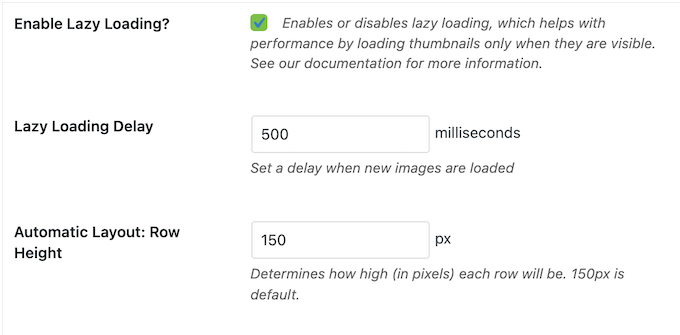
Essa pode ser uma boa opção para galerias que são uma parte essencial do conteúdo da página. Por exemplo, se você estiver criando uma página de portfólio no seu site de fotografia, poderá desativar o carregamento lento para que todas as imagens sejam carregadas imediatamente.
Para aumentar ainda mais o desempenho, o Envira Gallery tem uma ferramenta de compactação integrada.
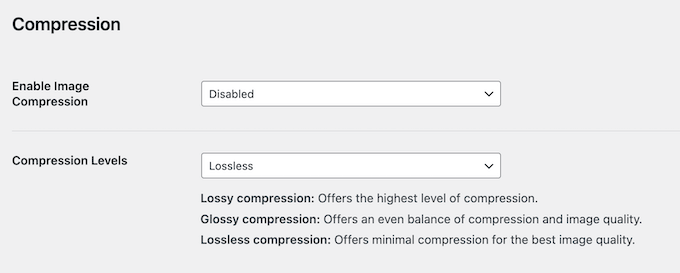
Isso permite otimizar as imagens da Envira Gallery ou até mesmo todos os arquivos da biblioteca de mídia do WordPress.
Isso significa que você não precisa instalar um plug-in de compactação de imagem separado.

Você pode escolher entre compressão com perdas, sem perdas e brilhante.
Para galerias maiores, você pode aumentar a velocidade e o desempenho do WordPress exibindo essas imagens em várias páginas.
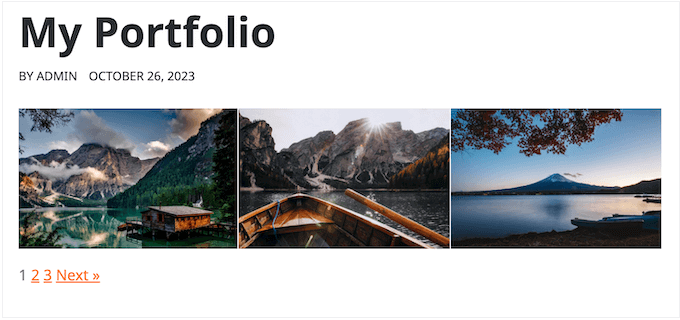
Basta instalar o complemento Pagination e você terá acesso a uma nova guia na qual poderá adicionar paginação numérica à galeria.
Você pode alterar o número de imagens exibidas em cada página, personalizar os rótulos de paginação “Anterior” e “Próximo” e muito mais.
9. Importação e exportação
Às vezes, você pode querer usar a mesma galeria em várias lojas on-line, sites ou blogs. Em vez de recriar manualmente a mesma galeria, você pode usar o recurso de importação e exportação do Envira Gallery.
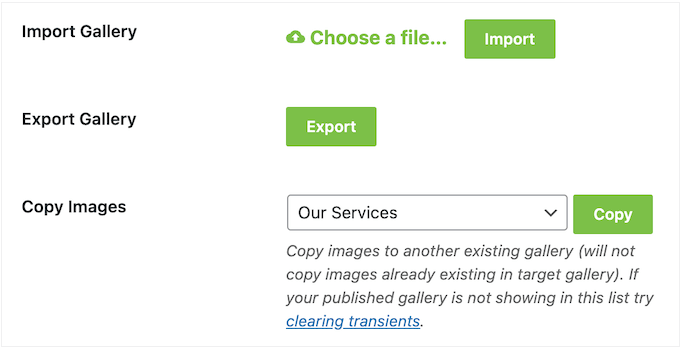
Isso significa que você pode exportar qualquer galeria como um arquivo JSON e, em seguida, importá-la para uma nova instalação do Envira Gallery.
Você pode até mesmo usar esse recurso para criar um modelo de galeria que tenha todas as configurações corretas.
Em seguida, você pode importar esse modelo inicial para qualquer site do WordPress, de modo que não precise definir as mesmas configurações todas as vezes. Isso pode economizar muito tempo e esforço, especialmente se você for uma agência de desenvolvimento WordPress que gerencia vários sites de clientes.
10. Evitar o roubo de imagens
É muito fácil para as pessoas copiarem imagens na Internet. Os ladrões de imagens podem até usar seu trabalho em seus próprios anúncios ou vendê-lo a outras pessoas.
Dito isso, é importante proteger seu trabalho original. O complemento de marca d’água da Envira Gallery pode adicionar automaticamente uma marca d’água a todas as imagens de sua galeria.
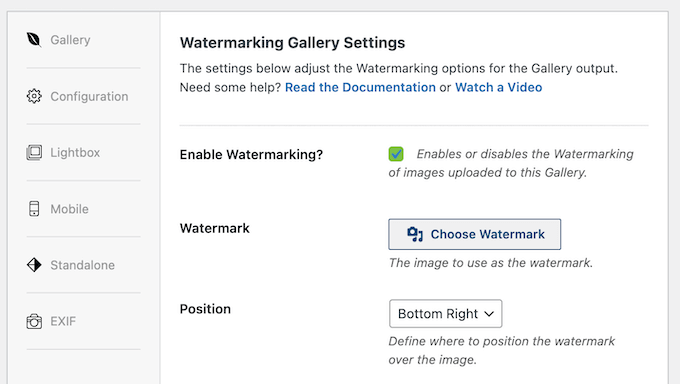
Você também pode escolher onde essa marca d’água aparece, para que os ladrões não possam cortá-la facilmente.
Outra opção é desativar o clique com o botão direito do mouse em suas galerias com o complemento Protection. Depois de instalar esse complemento, você poderá desativar o clique com o botão direito do mouse em galerias individuais e até mesmo exibir um pop-up quando alguém tentar salvar uma imagem dessa forma.
Esse pop-up permite que você explique que a imagem é seu trabalho original ou até mesmo compartilhe informações sobre como o visitante pode comprar a imagem ou obter permissão para usá-la em seu site.
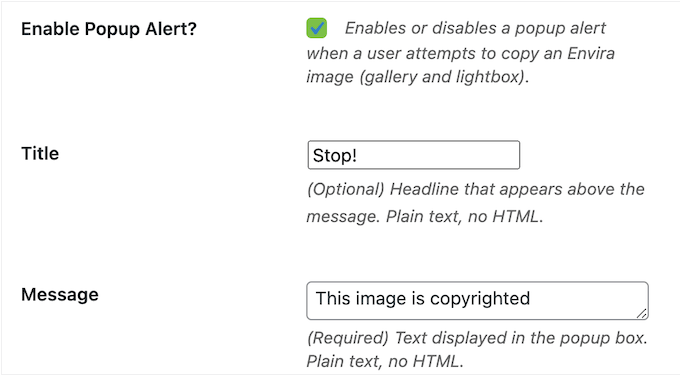
Outra opção é adicionar uma senha às suas galerias para que elas não sejam mais públicas, usando o complemento Password Protection.
Dessa forma, você controla quem tem acesso à galeria, o que também é perfeito para compartilhar fotos com seus clientes, como imagens do casamento de um cliente.
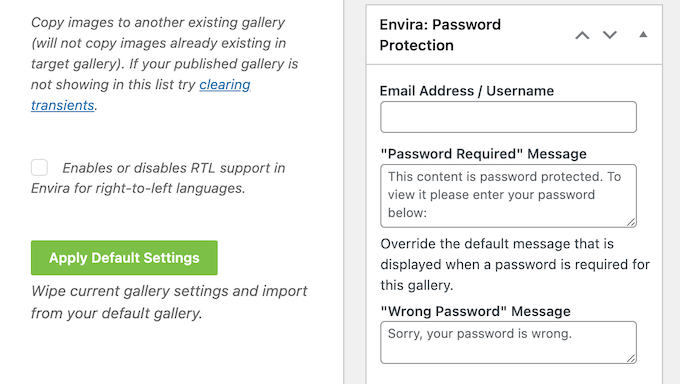
Para aumentar a segurança, você também pode solicitar que o visitante verifique sua identidade digitando seu endereço de e-mail ou nome de usuário.
11. Personalizar as configurações padrão
O Envira Gallery tem configurações detalhadas que permitem que você crie galerias totalmente personalizadas. No entanto, a definição dessas configurações leva tempo, especialmente se você tiver requisitos muito específicos para suas galerias.
Com isso em mente, talvez você queira alterar as configurações padrão do plug-in, para que ele aplique a mesma configuração a cada nova galeria que você criar.
Você pode fazer isso usando o complemento Defaults. Depois de instalar e ativar esse complemento, você verá uma nova galeria Envira Default Gallery Settings.
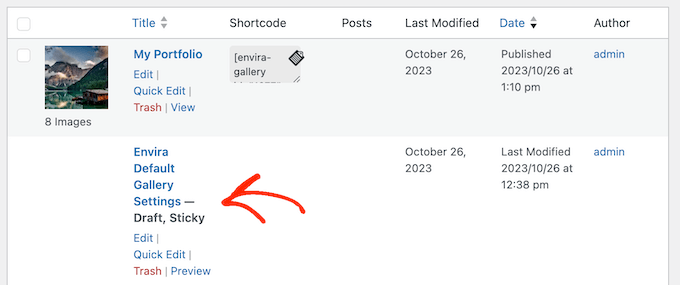
Basta abri-la no editor e configurá-la como qualquer outra galeria.
O plug-in aplicará essas configurações a cada nova galeria que você criar.
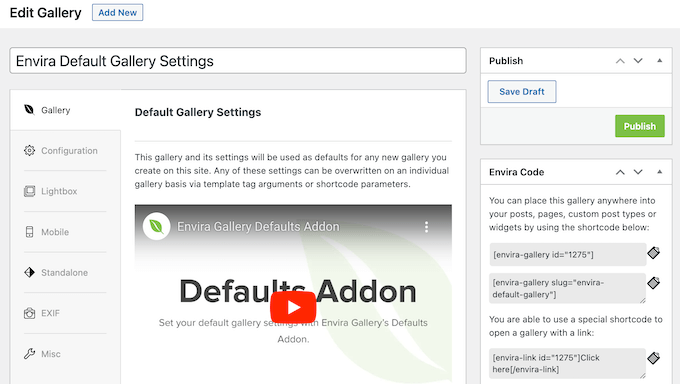
12. Organize suas imagens
Se você tiver muitas galerias e imagens diferentes, talvez faça sentido organizá-las em álbuns.
Se você instalar o complemento Envira Albums, poderá adicionar várias galerias ao mesmo álbum.
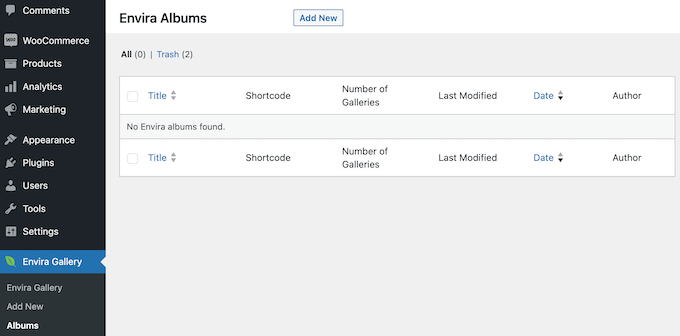
Isso permite que você crie coleções que os leitores podem examinar sem precisar navegar por várias galerias individuais.
Por exemplo, se você for um fotógrafo, poderá criar um álbum “Portfolio” composto de galerias temáticas, como “Landscape” (Paisagem), “Headshots” (Fotos de rosto) e “Family Photos” (Fotos de família).
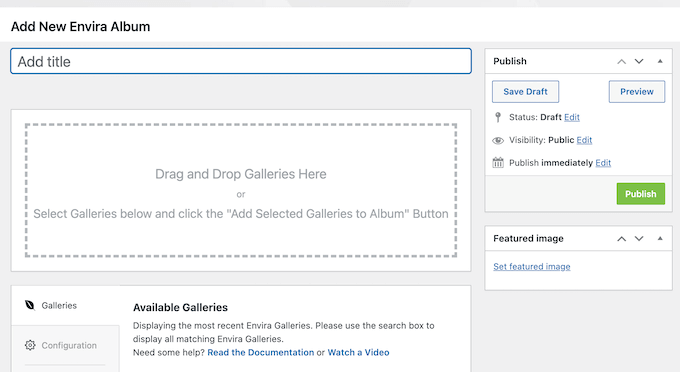
Outra opção é organizar suas galerias usando tags.
Isso pode ajudar os visitantes a encontrar as imagens que estão procurando, mesmo que seu site tenha muitas galerias e fotos diferentes. Basta instalar e ativar o complemento Tags e você terá acesso a uma nova área na qual poderá criar tags para suas imagens.
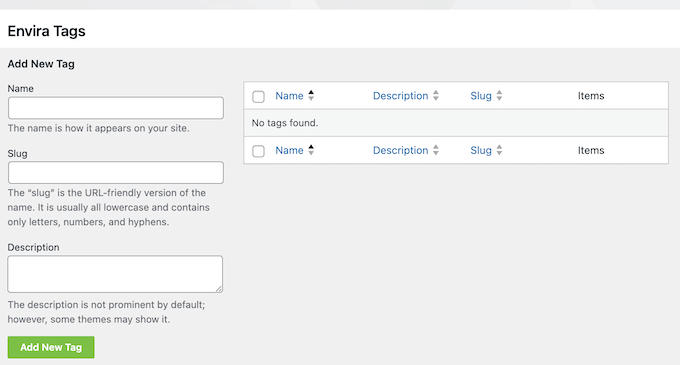
13. Botões de compartilhamento social
Se as pessoas compartilharem suas imagens nas mídias sociais, isso poderá gerar mais seguidores, visitantes e até mesmo conversões. Dito isso, você deve facilitar o compartilhamento de sua mídia no Facebook, Instagram, Twitter e outras plataformas populares.
A Envira Gallery tem um complemento Social que adiciona automaticamente uma linha de botões de compartilhamento social acima de cada imagem.
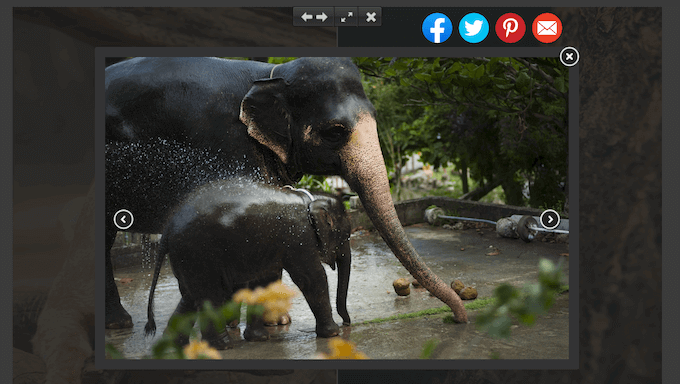
Isso permite que os visitantes compartilhem suas imagens com apenas alguns cliques.
14. Ativar Deeplinking
Você pode usar o complemento Deeplinking da Envira Gallery para criar URLs para cada imagem em uma galeria.
Esses links abrem a imagem em uma exibição de lightbox, o que é perfeito se você quiser mostrar uma imagem específica sem incorporar uma galeria inteira. Por exemplo, você pode adicionar o link a uma página de vendas, página de destino, botão de chamada para ação ou qualquer outro local em seu site WordPress.
Esses links também são indexados pelos mecanismos de pesquisa, portanto, é uma maneira fácil de otimizar suas imagens para os mecanismos de pesquisa.
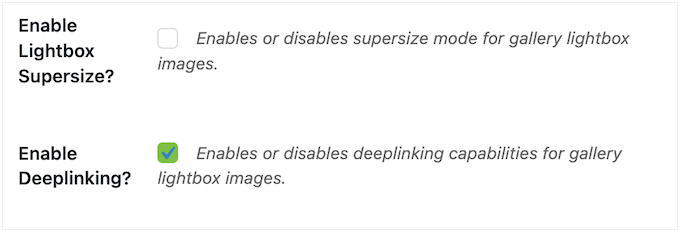
15. Criar uma galeria de vídeos
Você deseja criar belas galerias de vídeo no WordPress? Por exemplo, talvez você administre um mercado on-line e queira mostrar clipes de pessoas usando seus produtos.
Com o complemento Videos, você pode criar galerias a partir de vídeos do Vimeo, YouTube, Wistia, DailyMotion, Twitch e VideoPress. Embora não recomendemos o upload de vídeos diretamente no WordPress, a Envira Gallery pode até mesmo criar galerias a partir de vídeos auto-hospedados.
Depois de instalar o complemento, você terá acesso a uma nova guia no editor de galeria. Aqui, você pode ajustar a aparência e o funcionamento da lightbox e decidir se seus vídeos serão reproduzidos automaticamente.
Também é possível adicionar e remover controles ou exibir informações como a hora atual e a duração do vídeo.
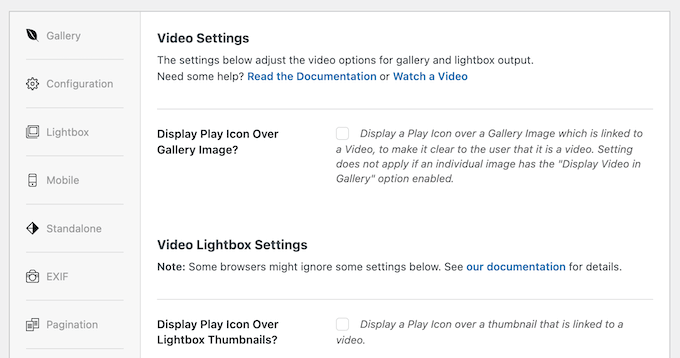
16. Criar galerias a partir de qualquer post, página ou tipo de post personalizado
O complemento Featured Content da Envira Gallery pode transformar qualquer página, post ou tipo de post personalizado em uma galeria. Por exemplo, se você estiver usando um plug-in de depoimentos, poderá mostrar seus depoimentos em uma galeria.
Essa é uma maneira rápida e fácil de transformar seu conteúdo existente em belas galerias, em vez de recriar manualmente esse conteúdo dentro do Envira Gallery.
Depois de ativar o complemento, você pode selecionar Featured Content como sua fonte.
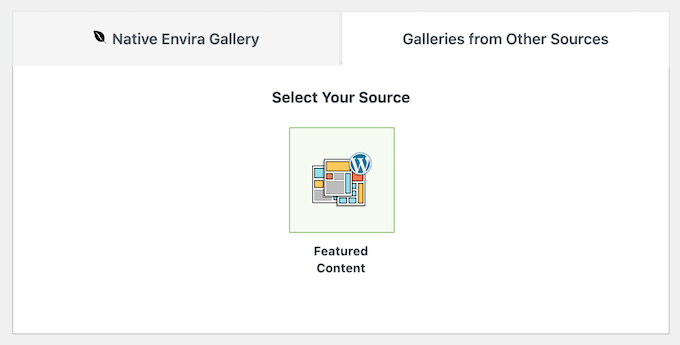
Feito isso, você pode usar as configurações para selecionar o conteúdo que deseja usar.
Por exemplo, para criar uma galeria que mostre todos os seus produtos WooCommerce, basta selecionar “Product” (Produto) como o tipo de postagem. Dessa forma, o Envira Gallery pode se tornar uma parte essencial do seu plano de conteúdo.
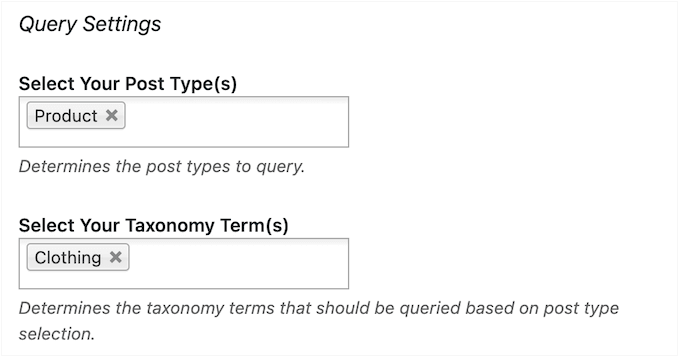
17. Venda de imagens on-line
Se você cria trabalhos artísticos ou gráficos de alta qualidade, talvez queira ganhar dinheiro on-line vendendo seu trabalho.
Se você usa o WooCommerce, pode sincronizar as imagens da sua galeria com os produtos existentes do WooCommerce. Como já mencionado nesta análise do Envira Gallery, ele pode até mesmo criar automaticamente um novo produto sempre que você adicionar uma imagem a uma galeria.
Basta instalar e ativar o complemento WooCommerce e você terá acesso a uma nova guia WooCommerce no editor da Galeria Envira.
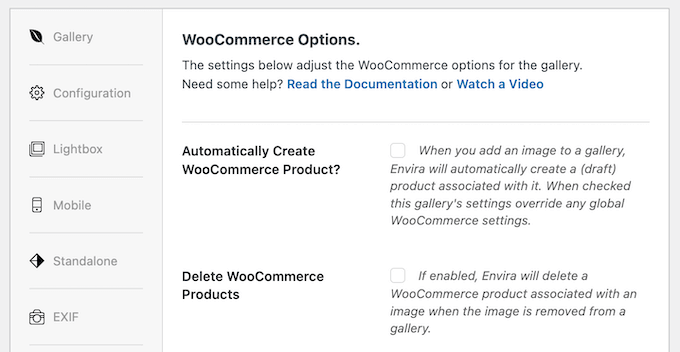
Outra opção é permitir que os clientes escolham suas imagens favoritas em uma galeria. Por exemplo, se você for um fotógrafo, poderá carregar uma sessão de fotos inteira em uma galeria e permitir que o cliente escolha as imagens que deseja comprar.
Você pode adicionar esse recurso ao seu site usando o complemento Proofing.
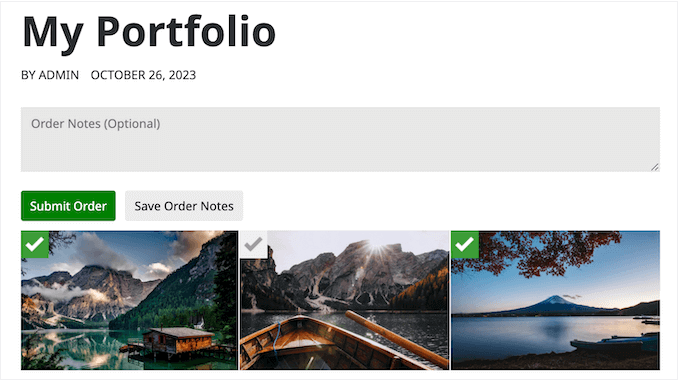
Esse complemento também permite que os clientes digitem notas de pedido, o que é ideal se eles tiverem solicitações especiais ou precisarem compartilhar informações como o endereço postal.
Você pode personalizar o processo de prova no editor do Envira Gallery e acompanhar os pedidos recebidos para cada galeria.
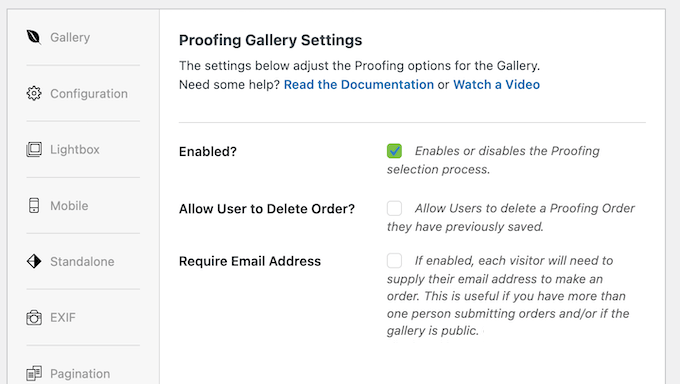
18. Permitir impressão e download
Às vezes, você pode simplesmente querer compartilhar imagens com outras pessoas. Mesmo que venda arte digital e gráficos on-line, você pode oferecer amostras gratuitas ou versões de baixa resolução que os clientes em potencial possam obter gratuitamente.
Você pode adicionar um botão de download às suas imagens usando o complemento Downloads.
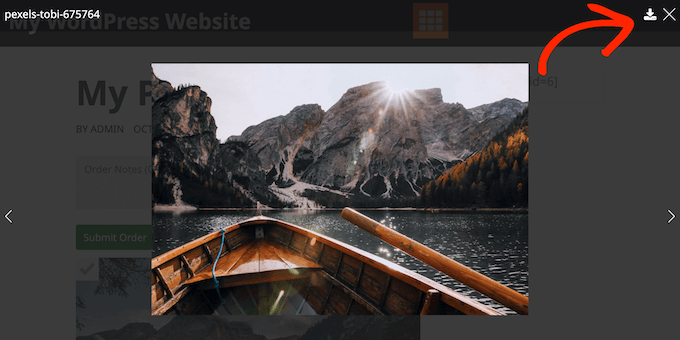
Da mesma forma, você pode adicionar um botão “imprimir” usando o complemento Printing. Esses botões podem tornar o processo de download e impressão um pouco mais fácil para os visitantes, o que melhorará a experiência deles em seu site.
19. Sincronização com outras plataformas
Você publica imagens em várias plataformas?
O Envira Gallery tem vários addons que podem sincronizar e importar galerias de plataformas populares de compartilhamento de imagens e locais de armazenamento.
Você pode criar e sincronizar automaticamente galerias de fotos de suas coleções do Adobe Lightroom e importar imagens do Instagram ou do Dropbox.
Mesmo que use uma plataforma ou programa de compartilhamento de fotos diferente, você ainda poderá importar essas imagens para as galerias do WordPress usando o complemento Zip Importer.
20. Apoio comunitário e profissional
Como você já viu nesta análise do Envira Gallery, esse plugin foi projetado tendo em mente a facilidade de uso. Entretanto, às vezes você pode precisar de informações adicionais ou de ajuda.
Se você preferir pesquisar por conta própria, a Envira Gallery tem uma documentação on-line detalhada.
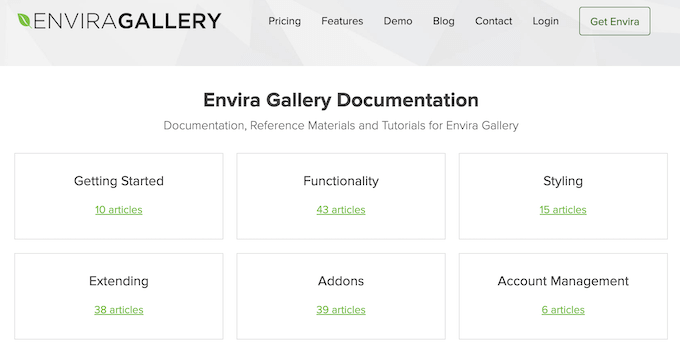
Há também um blog da Envira Gallery, onde você encontrará guias detalhados e passo a passo sobre como usar o plug-in.
Aqui, você também encontrará conselhos gerais, práticas recomendadas e a seleção de especialistas da equipe da Galeria Envira dos melhores plug-ins do WordPress para fotógrafos.
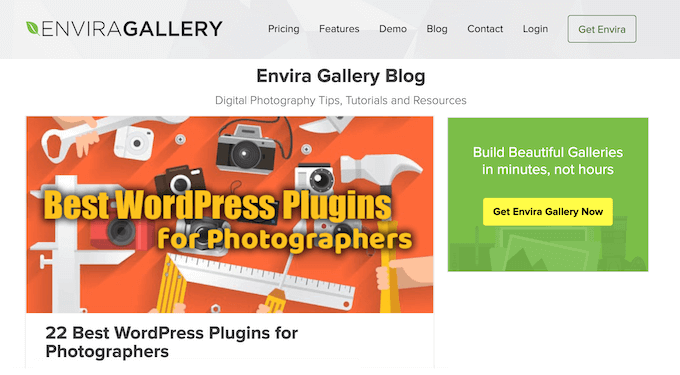
Melhor ainda, você pode acessar todos esses recursos, independentemente de baixar o Gallery Plugin gratuito para WordPress ou comprar uma licença premium.
No entanto, se fizer upgrade para o plug-in premium, você também terá acesso a suporte profissional. Basta fazer uma solicitação de suporte em sua conta, e um membro da equipe da Envira Gallery entrará em contato com você em 24 horas, de segunda a sexta-feira.
Análise da Envira Gallery: Preços e planos
Se estiver procurando um plug-in gratuito, o Envira Gallery Lite pode criar quantas galerias você quiser e adicioná-las ao seu site usando um shortcode ou o bloco integrado Envira Gallery.
No entanto, se você quiser personalizar a experiência do lightbox, integrar-se ao WooCommerce, otimizar suas galerias para dispositivos móveis e desbloquear outros recursos avançados, precisará fazer upgrade para um plano premium.
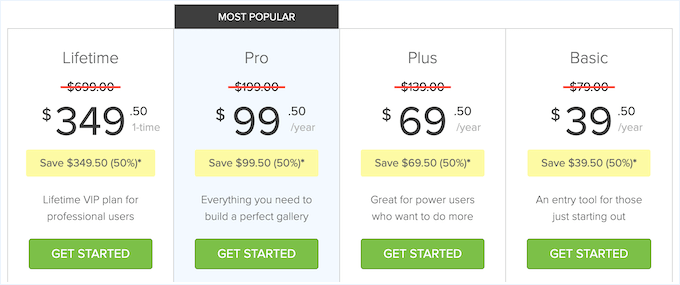
Há quatro planos premium para escolher:
- Básico. Por US$ 39,50, você pode acessar todos os recursos de otimização móvel do Envira Gallery, para que possa criar galerias com excelente aparência, independentemente do dispositivo que o visitante estiver usando. Você também pode impedir que as pessoas roubem suas imagens desativando o clique com o botão direito do mouse.
- Plus. Com preço de US$ 69,50, esse plano ajuda a evitar o roubo de imagens, permitindo que você adicione uma marca d’água e senhas a todas as suas galerias. Ele também lhe dá acesso ao complemento Featured Content, que é ideal para transformar rapidamente produtos, depoimentos de clientes e outros conteúdos em galerias.
- Pro. Por US$ 99,50 anuais, você pode usar o Envira Gallery em até 5 sites. Esse plano também tem recursos avançados para ajudá-lo a vender imagens on-line, incluindo integração com o WooCommerce e prova de fotos.
- Vitalício. Por US$ 349,50, você pode usar o Envira Gallery em até 25 sites. Ele também vem com recursos de gerenciamento de clientes, o que o torna ideal para agências, freelancers ou qualquer pessoa que gerencie sites de clientes. Se você administra uma rede, o Lifetime também é compatível com o WordPress multisite.
Avaliação da Envira Gallery: Vale a pena?
Para resumir essa análise do Envira Gallery, estamos confiantes de que ele é o melhor plugin de galeria do WordPress.
Ele permite que você adicione um número ilimitado de galerias responsivas para dispositivos móveis ao seu site. Ao contrário de outros plug-ins de galeria, ele é otimizado para desempenho, de modo que não deixará seu site lento, e ainda vem com uma ferramenta de compactação de imagem integrada.
Se você está apenas começando, o plano Basic tem recursos essenciais que dificultarão o roubo do seu conteúdo. No entanto, se você quiser vender imagens on-line, recomendamos que faça o upgrade para o Plus ou superior.
O Envira Gallery Plus pode adicionar automaticamente uma marca d’água a todas as suas imagens e proteger suas galerias com senha. Esses recursos são essenciais para ajudar a evitar a extração de conteúdo.
Se você estiver usando o WooCommerce, o complemento WooCommerce da Envira Gallery é indispensável. Por esse motivo, recomendamos um plano Pro para todos os usuários do WooCommerce.
Por fim, se você gerencia sites de clientes, pode usar o Envira Gallery Lifetime em até 25 sites. Ele também vem com recursos essenciais de gerenciamento de clientes e suporte para WordPress multisite.
Esperamos que esta análise da Envira Gallery tenha ajudado você a decidir se é o plugin de galeria ideal para você. Em seguida, consulte nosso guia sobre como criar um feed de fotos personalizado no Instagram ou confira nossa seleção especializada dos melhores plug-ins de página de destino do WordPress.
Se você gostou deste artigo, inscreva-se em nosso canal do YouTube para receber tutoriais em vídeo sobre o WordPress. Você também pode nos encontrar no Twitter e no Facebook.

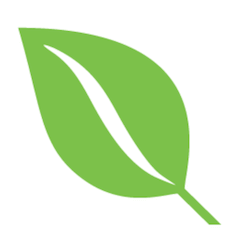

Syed Balkhi
Hey WPBeginner readers,
Did you know you can win exciting prizes by commenting on WPBeginner?
Every month, our top blog commenters will win HUGE rewards, including premium WordPress plugin licenses and cash prizes.
You can get more details about the contest from here.
Start sharing your thoughts below to stand a chance to win!